Làm cách nào để xuất một hoặc nhiều email sang tài liệu Word trong Outlook?
Trong bài viết này, tôi giới thiệu một số phương pháp xuất một hoặc nhiều email sang tài liệu Word trong Outlook.
Xuất một email sang tài liệu Word
Xuất nhiều email sang các tài liệu Word riêng biệt![]()
Xuất một email sang tài liệu Word
Trong Outlook, bạn không thể xuất trực tiếp email sang tài liệu Word, nhưng bạn có thể lưu một email vào tệp MHT trước, sau đó lưu tệp MHT dưới dạng tài liệu Word.
1. Chọn một email bạn sử dụng và nhấp vào Tập tin > Lưu thành.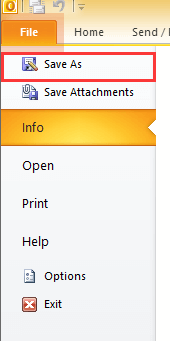
2. bên trong Save As hộp thoại, chọn một thư mục để đặt tệp mới, đặt tên cho tệp và chọn Tệp MHT từ Save as type danh sách thả xuống.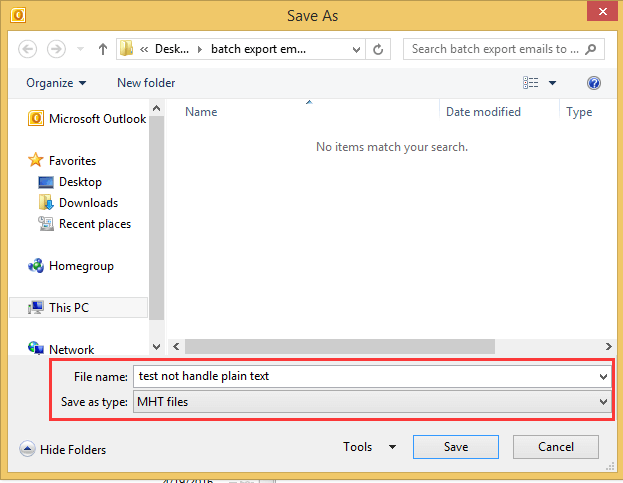
3. nhấp chuột Lưu, sau đó vào thư mục chứa tệp MHT, nhấp chuột phải vào tệp để chọn Open With > Microsoft Word. Xem ảnh chụp màn hình:
4. Sau đó, trong tệp Word đã mở, hãy nhấp vào Tập tin > Lưu dưới dạng (> Duyệt), Và chọn Tài liệu văn bản từ Save as type danh sách thả xuống trong Save As hộp thoại. Xem ảnh chụp màn hình:
5. nhấp chuột Lưu, bây giờ email đã được xuất sang tài liệu Word.
Xuất nhiều email sang các tài liệu Word riêng biệt
Nếu bạn muốn xuất nhiều email sang các tài liệu Word riêng biệt, với phương pháp trên, bạn cần lưu nhiều lần từng email một. Nhưng nếu bạn có Kutools cho Outlook, Các Lưu dưới dạng tệp unghiêng có thể nhanh chóng lưu nhiều email để tách các tài liệu Word cùng một lúc.
| Kutools cho Outlook, Bao gồm các tính năng và công cụ mạnh mẽ dành cho Microsoft Outlook 2016, 2013, 2010 và Office 365. |
||
Cài đặt miễn phí Kutools cho Outlook, và sau đó thực hiện như các bước dưới đây:
1. Chọn email bạn muốn sử dụng, nhấp vào Kutools > Lưu hàng loạt.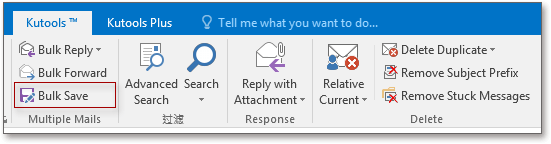
2. bên trong Lưu tin nhắn dưới dạng các tệp khác hộp thoại, chọn một đường dẫn để đặt tệp, sau đó kiểm tra Định dạng Word tùy chọn, bạn cũng có thể chọn lưu nội dung trong phần bên phải. Xem ảnh chụp màn hình:
3. nhấp chuột Ok. Bây giờ tất cả các email được chọn đã được xuất sang tài liệu Word.
Demo
Công cụ năng suất văn phòng tốt nhất
Kutools cho Outlook - Hơn 100 tính năng mạnh mẽ để tăng cường Outlook của bạn
📧 Tự động hoá email: Vắng Mặt (Có sẵn cho POP và IMAP) / Lên lịch gửi email / Tự động CC/BCC theo quy định khi gửi Email / Tự động chuyển tiếp (Quy tắc nâng cao) / Tự động thêm lời chào / Tự động chia email nhiều người nhận thành các tin nhắn riêng lẻ hữu ích. Cảm ơn !
📨 Quản lý email: Dễ dàng thu hồi email / Chặn email lừa đảo theo chủ đề và những người khác / Xóa các email trùng lặp / Tìm Kiếm Nâng Cao / Hợp nhất các thư mục hữu ích. Cảm ơn !
📁 Tệp đính kèm chuyên nghiệp: Lưu hàng loạt / Tách hàng loạt / Nén hàng loạt / Tự động lưu / Tự động tách / Tự động nén hữu ích. Cảm ơn !
🌟 Giao diện ma thuật: 😊Thêm nhiều biểu tượng cảm xúc đẹp và thú vị hơn / Tăng năng suất Outlook của bạn với chế độ xem theo thẻ / Thu nhỏ Outlook thay vì đóng hữu ích. Cảm ơn !
👍 Kỳ quan chỉ bằng một cú nhấp chuột: Trả lời tất cả bằng tệp đính kèm đến / Email chống lừa đảo / 🕘Hiển thị múi giờ của người gửi hữu ích. Cảm ơn !
👩🏼🤝👩🏻 Danh bạ & Lịch: Thêm hàng loạt liên hệ từ các email đã chọn / Chia nhóm liên hệ thành các nhóm riêng lẻ / Xóa lời nhắc sinh nhật hữu ích. Cảm ơn !
Trên 100 tính năng Chờ đợi sự khám phá của bạn! Bấm vào đây để khám phá thêm.

